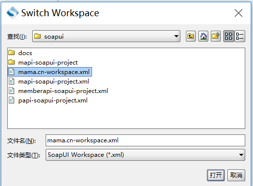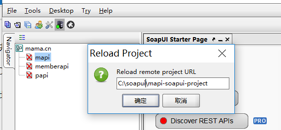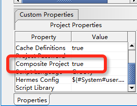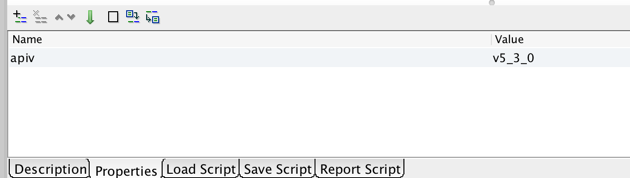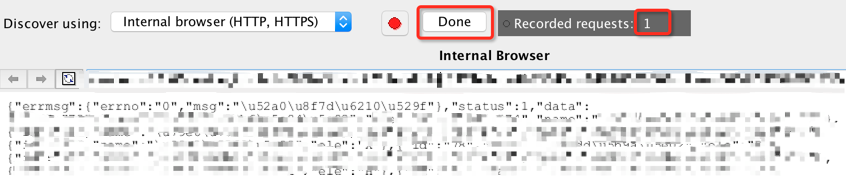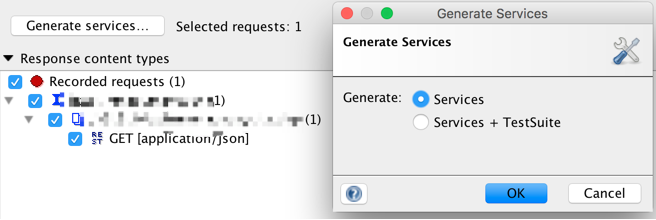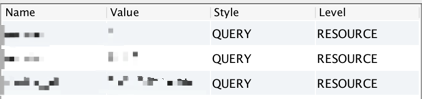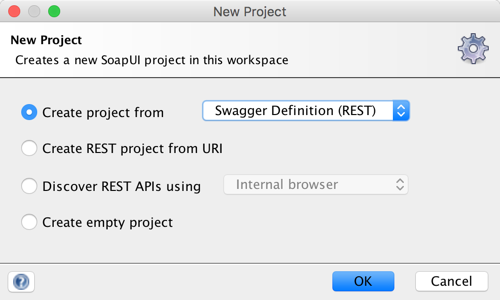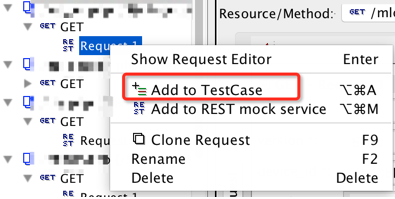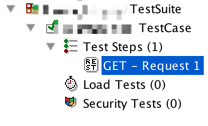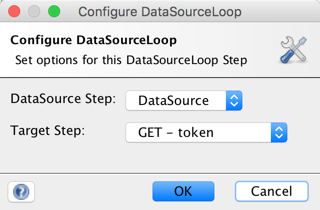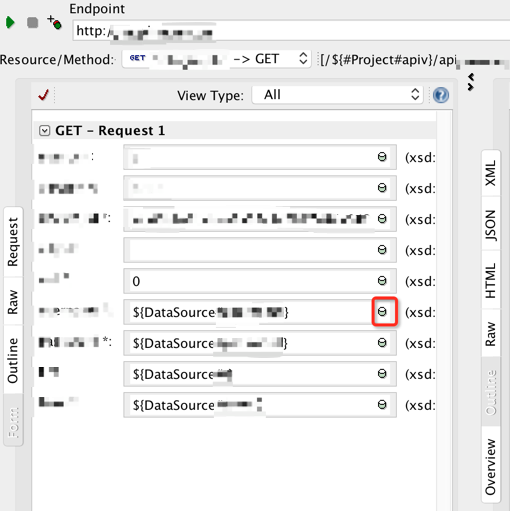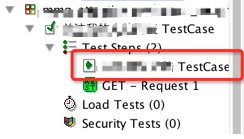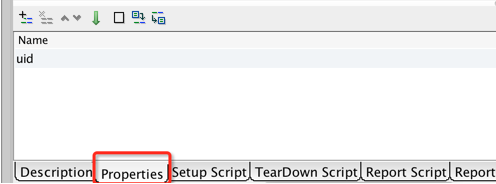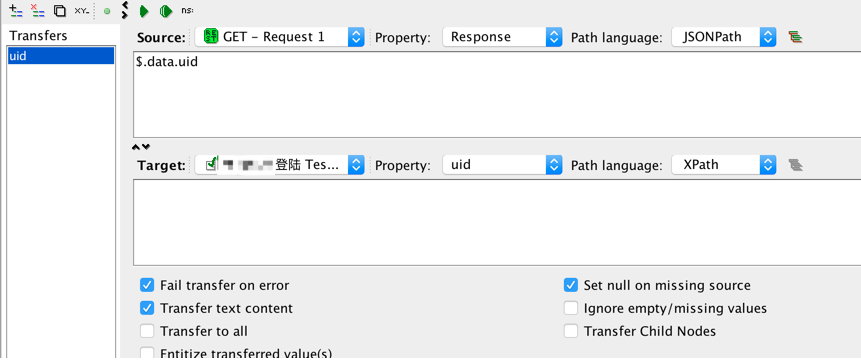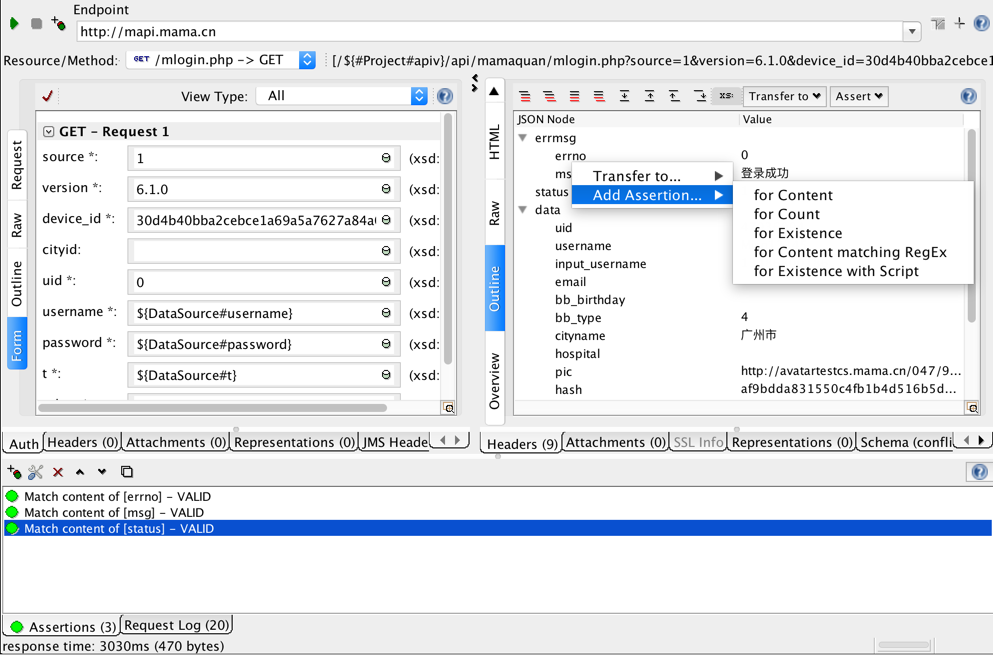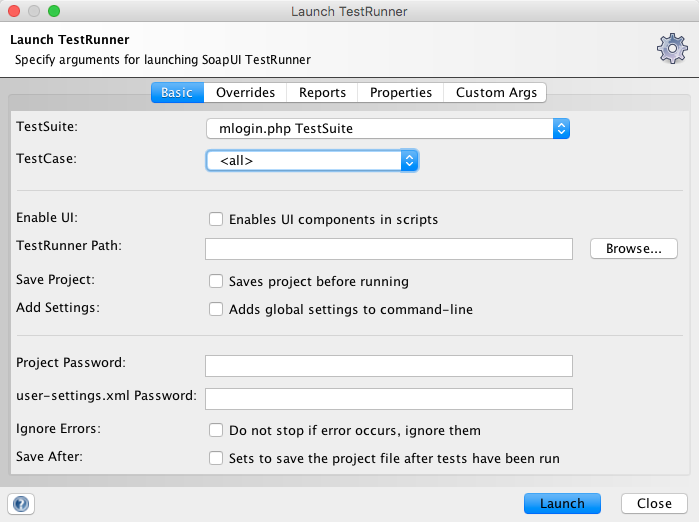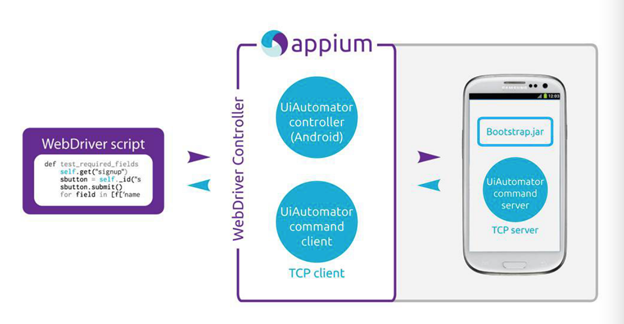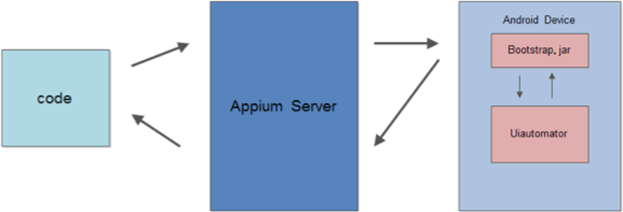Appium + robotframework 安装教程 rf编辑器和app元素定位工具
windows 环境安装教程
所需软件的百度云盘链接:https://pan.baidu.com/s/1dFFTy1b
目录:
Python 安装
首先,从官网下载 最新版本 的 Python 2.7。可通过 Python 官网 的”Windows Installer”链接保证下载到的版本是最新的。python-2.7.12.amd64.msi
Windows版本是MSI文件格式,双击它即可开始安装。MSI文件格式允许Windows管理员使用标准工具自动 进行安装流程。
Python将安装到内含版本号信息的路径,例如2.7版本的 Python 将被安装到 C:Python27, 故多个版本的 Python 可以共存在一个系统里,不会有冲突。当然仅有一个默认的 Python 文件解释器, PATH 环境变量也不是自动修改的,开发人员可以控制要运行的Python 版本。
把默认使用的 Python 版本路径加到 PATH 环境变量中,避免每次使用时都要冗余地写全 Python 解释器路径。假设安装路径是 C:Python27, 将这段加入到 PATH 中:
C:\Python27\;C:\Python27\Scripts\或在 powershell 中运行:
:SetEnvironmentVariable("Path", "$env:Path;C:\Python27\;C:\Python27\Scripts\", "User")验证安装成功,在命令行输入:
python -V
pip 安装
下载 pip 包,pip-8.1.2.tar.gz,解压到一个文件夹,用CMD控制台进入解压目录,输入:
python setup.py install验证安装成功,在命令行输入:
pip list
Robot Framework 安装
利用 pip 安装,在命令行输入:
pip install robotframework==3.0
ride 安装
首先安装依赖 wxPython,wxPython2.8-win64-unicode-2.8.12.1-py27.exe
利用 pip 安装 ride:
pip install robotframework-ride
打开 ride 检查能否正常打开:
C:\Users\Jay>cd C:\Python27\Scripts
C:\Python27\Scripts>python ride.py
利用 pip 安装 robotframework-appiumlibrary
pip install robotframework-appiumlibraryAppium 安装
安装步骤
安装 JDK 并设置环境变量
- 到 Java 官网下载相应的 JDK 并安装,
jdk-7u79-windows-x64.exe 设置环境变量
- 添加
JAVA_HOME对应的路径C:\Program Files\Java\jdk1.7.0_79 - 在
PATH变量末尾追加;%JAVA_HOME%\bin; - 添加
CLASSPATH,设置值为:%JAVA_HOME%\lib;%JAVA_HOME%\lib\tools.jar
- 添加
设置完毕后在命令行输入
java -version
安装 Android SDK 并设置环境变量
- 到 Android 官网下载并安装SDK,
installer_r24.4.1-windows.exe 设置环境变量
- 添加
ANDROID_HOME设置值为:C:\Program Files (x86)\Android\android-sdk - 在path环境变量值末尾追加:
;%ANDROID_HOME%\tools;%ANDROID_HOME%\platform-tools;
- 添加
安装完成后打开 Android SDK Manager

参考 http://androiddevtools.cn/ 使用国内 Android SDK 镜像源
使用方法:
- 启动 Android SDK Manager ,打开主界面,依次选择「Tools」、「Options...」,弹出『Android SDK Manager - Settings』窗口;
- 在『Android SDK Manager - Settings』窗口中,在「HTTP Proxy Server」和「HTTP Proxy Port」输入框内填入
mirrors.neusoft.edu.cn和80,并且选中「Force https://... sources to be fetched using http://...」复选框。设置完成后单击「Close」按钮关闭『Android SDK Manager - Settings』窗口返回到主界面; - 依次选择「Packages」、「Reload」。

选择以下安卓组件下载安装

安装 Nodejs
到 Nodejs 官网下载最新版本的 NodeJs 并直接安装,node-v4.6.1-x64.msi
安装完毕后,打开命令行,分别输入 node -v,npm -v,出现类似下面的信息说明安装成功。

安装 appium
安装appium有两种方式:
- 使用 npm (Node js 的管理与分发工具)
- 使用 Appium 官方安装包安装
npm 安装在 windows 相对比较复杂,建议使用官方安装包。
使用NPM安装Appium
首先,npm默认的镜像地址已经被墙,我们需要将npm的下载地址更改为国内的地址。
打开终端(命令行),输入
npm config get registry我们可以看到当前 npm 的镜像地址。
我们需要将这个地址替换为国内的地址,这里我们替换成淘宝的NPM镜像源:
npm config set registry=https://registry.npm.taobao.org/敲击回车后,我们再次输入
npm config get registry可以确认镜像源是否替换成功。
升级 npm ,因为 appium 需要 npm > 3
npm install npm -g接下来我们就可以安装Appium了:
npm install -g [email protected]需要注意的是,最新版本的Appium在安装过程中,会去google拉取最新的chromedriver,因为google被墙的关系,你很可能无法下载。这里强烈建议各位学习如何翻墙(openvpn)。
如果安装失败,参考 http://ask.testfan.cn/article/925 ,直接下载个压缩包,修改下路径
使用Appium官方安装包安装
到 Appium 官网 下载和你所使用系统一致的版本进行安装。AppiumForWindows_1_4_16_1.zip
验证安装
命令行安装 appium-doctor 可以检查环境是否正常
npm install -g appium-doctor
appium-doctor执行 robotframework appium demo
appium --session-override打开 ride.py 导入 rf-pregnancy 文件夹
修改 全局配置.txt 中的 ${PLATFORM_VERSION} 和 ${DEVICE_NAME}
运行一下。
robotframework 的编辑器
- RIDE
- Pycharm 插件 IntelliBot
安装 Pycharm
下载并安装 Pycharm,Professional 版功能全需要激活,激活可以参考 http://idea.qinxi1992.cn/ ,激活时选择 License server 填入在线激活服务器地址(或自建激活服务器参考 IntelliJ License Server docker 版)。
安装插件 IntelliBot
参考文章:在pycharm中支持robotframework脚本
- 打开Pyhcarm,打开菜单栏>Perferences>打开Plugins>点击Browse reponsitories
- 输入IntelliBot,搜索并安装
- 安装后,重启pycharm,打开任意.robot格式的脚本,正常应该可以识别了
- 但是会发现,第一次安装,并不支持.txt格式的脚本文件,此时需要这么做:
- 4.1.打开Perferences>Editor>File Types>找到Robot Feature>在Registered Patterns中添加.txt
- 4.2.保存即可
- 此时可以方便地编写脚本,支持自动补全,关键字跳转等。
配置运行测试命令
- 脚本编写好了,想执行测试怎么办?可以用pybot命令直接在Pycharm的Terminal中执行。
- 也有更方便的办法:不每次输入命令,每次直接在脚本中选择用例或suite直接执行
- 2.1.配置选择执行单个case:打开Perferences,在Tools中选择External Tools,点击+号新建,按如下信息配置:

- 2.2.配置执行testsuite

- 2.3.配置执行所选Tag

- 2.4.配置执行文件夹中的所有用例

3.执行用例时,需要划选整个testcase名称执行单个case;选择testsuite文件或点击testsuite文件空白处执行整个testsuite;选择整个文件夹执行所有用例。